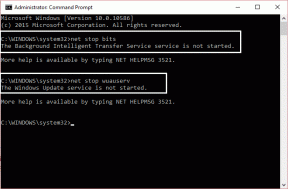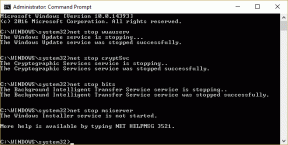เคล็ดลับและเคล็ดลับการเตือนความจำของ Apple 8 อันดับแรกในการใช้งานอย่างมืออาชีพ
เบ็ดเตล็ด / / December 02, 2021
นับตั้งแต่เปิดตัว iOS นั้น Apple แทบไม่สนใจแอปเตือนความจำที่เป็นค่าเริ่มต้นเลย แอปได้รับการอัปเดตที่เพิ่มขึ้นใน iOS แต่ละรุ่น ในขณะเดียวกัน, แอพเตือนความจำคู่แข่ง ได้รับโอกาสในการขายมากมายด้วยการอัปเดตที่เร็วขึ้นและฟังก์ชันเพิ่มเติม

สถานการณ์พลิกผันอย่างสมบูรณ์ในปีนี้ ด้วยการเปิดตัว iOS 13 Apple ได้ส่งมอบ a แอพเตือนความจำใหม่ล่าสุด ด้วยการลงสีใหม่และคุณสมบัติใหม่ เช่น การผสานการทำงานของ Siri การช่วยเตือนตามตำแหน่ง และอื่นๆ
ตอนนี้แอพ Apple Reminders อยู่ที่นั่นพร้อมทางเลือกของบุคคลที่สาม มันสนุกกับการผสานรวมอย่างแน่นหนาระหว่างบริการของ Apple เพื่อทำสิ่งต่าง ๆ ให้สำเร็จ
ในโพสต์นี้ เราจะพูดถึงเคล็ดลับและลูกเล่นของ Apple Reminders แปดอันดับแรกในการใช้งานอย่างมืออาชีพ ในตอนท้ายของรายการ ฉันแน่ใจว่าคุณจะใช้งานแอป Apple Reminders ได้อย่างมีประสิทธิภาพมากขึ้น
ดาวน์โหลด Apple Reminders สำหรับ iOS
คำเตือน: ตามที่คาดไว้ แอปเตือนความจำจะพร้อมใช้งานบน iOS และ Mac เท่านั้น ดังนั้น หากคุณต้องการใช้ Android หรือ Windows ในอนาคต ให้มองหาทางเลือกข้ามแพลตฟอร์ม
1. เพิ่มการช่วยเตือนตามสถานที่
ตามชื่อ คุณสามารถตั้งค่าการเตือนความจำตามสถานที่ได้ ขณะเพิ่มงาน ผู้ใช้สามารถเลือกไอคอนตำแหน่งและเลือกจากที่บ้าน ที่ทำงาน หรือที่อยู่อื่นๆ มันถูกรวมเข้ากับ
Apple Maps แอป. ขั้นแรก คุณต้องตั้งค่าที่ทำงานและที่อยู่บ้านใน Apple Maps จากนั้นข้อมูลนั้นจะแสดงในแอปเตือนความจำ
ผู้ใช้ยังต้องเปิดตำแหน่งจากการตั้งค่า > ความเป็นส่วนตัว > ตำแหน่ง และตรวจสอบให้แน่ใจว่าแอปเตือนความจำมีสิทธิ์เข้าถึงตำแหน่งของอุปกรณ์ด้วย
2. เพิ่มงานย่อย
แอพเตือนความจำช่วยให้ผู้ใช้สามารถเพิ่มงานย่อยให้กับงานฮีโร่บางงานได้ คุณสามารถแตะที่ปุ่ม 'i' และเลื่อนลงไปที่ส่วนงานย่อย นี่คือวิธีที่ฉันใช้เทคนิคทั้งสองนี้ ฉันสร้างสิ่งที่ต้องทำที่เกี่ยวข้องกับงาน แบ่งออกเป็นงานย่อย และตั้งค่าแอปให้เตือนฉันเมื่อไปถึงที่ทำงานโดยใช้ตำแหน่งที่ตั้ง

คุณยังสามารถตั้งค่าลำดับความสำคัญและการเตือนความจำสำหรับงานย่อยบางอย่างได้
เกี่ยวกับ Guiding Tech
3. รับการแจ้งเตือนในระหว่างการแชท
อันนี้มีประโยชน์มาก สมมติว่าคุณต้องการรับการเตือนเกี่ยวกับงานบางอย่างในระหว่างการแชทกับบุคคลใดบุคคลหนึ่ง คุณสามารถตั้งค่าได้ในแอปเตือนความจำ นี่คือสิ่งที่คุณต้องทำ
เพิ่มงาน แตะที่ปุ่ม 'i' และเลื่อนลงมาเพื่อเตือนฉันเมื่อส่งข้อความและเลือกบุคคลจากรายชื่อผู้ติดต่อ


ครั้งหน้า เมื่อคุณเปิดแอปข้อความเพื่อเขียนแชทกับบุคคลนั้น แอปเตือนความจำจะแจ้งให้คุณทราบเกี่ยวกับงานที่คุณต้องแชร์กับเขา
ฉันหวังว่า Apple จะเปิด API เพื่อรองรับแอพส่งข้อความบุคคลที่สามเช่น WhatsApp, Messenger และ Telegram
4. ใช้ Siri เพื่อเพิ่มการเตือนความจำ
มันตรงไปตรงมา คุณเพียงแค่ขอให้ Siri ตั้งค่างานและการเตือนความจำให้คุณ
คุณสามารถพูดว่า 'เฮ้ Siri เตือนฉันให้โพสต์ GuidingTech เสร็จในเวลา 22.00 น. ในวันอังคารนี้'

สิริยังฉลาดพอที่จะเข้าใจงานที่เกิดซ้ำผ่านเสียง ตัวอย่างเช่น คุณสามารถพูดว่า 'หวัดดี Siri เตือนฉันให้ดูตอนใหม่ของ Silicon Valley ทุกวันจันทร์' และโปรแกรมจะตั้งการเตือนรายสัปดาห์สำหรับเรื่องนี้
5. เพิ่มงาน Outlook ในการเตือนความจำของ Apple
หากคุณเป็นคนใช้ อีเมล Outlook สำหรับ Windows และ Mac สิ่งนี้อาจเป็นประโยชน์สำหรับคุณ
บน iPhone เมื่อคุณเพิ่มบัญชี Outlook ในแอปอีเมลเริ่มต้น บัญชีนั้นจะปรากฏในการตั้งค่า > รหัสผ่านและบัญชี > Outlook ด้วย

จากที่นั่น คุณสามารถเปิดการเตือนความจำของ Outlook ได้ และงาน Outlook ทั้งหมดจะปรากฏในแอปเตือนความจำของ Apple
คุณสามารถเพิ่มงานใหม่ สร้างรายการ และงานนั้นจะปรากฏในแอป Outlook และ Microsoft To-Do โดยตรง
6. เปลี่ยนตำแหน่งเริ่มต้นสำหรับการเตือนความจำ
ตามค่าเริ่มต้น การเตือนความจำทั้งหมดจะถูกบันทึกไว้ใน iCloud > รายการวันของฉัน อย่างไรก็ตาม คุณสามารถเปลี่ยนบัญชีและรายการเริ่มต้นได้
ไปที่ การตั้งค่า > เตือนความจำ > รายการเริ่มต้น แล้วเลือกบัญชีและรายการจากเมนู
หลังจากนั้น ตัวเตือนเริ่มต้นและเสียงเตือนของคุณจะเข้าสู่รายการที่เลือก
เกี่ยวกับ Guiding Tech
7. ใช้คำสั่งลัด Siri
คำสั่งลัด Siri เป็นวิธีที่เรียบร้อยในการทำงานบางอย่างผ่านคำสั่งเสียง
Apple มีปุ่มลัดในตัวที่หลากหลายสำหรับแอปเริ่มต้น เพื่อให้คุณไม่ต้องวุ่นวายกับเงื่อนไขทางลัดที่ซับซ้อนเพื่อให้ใช้งานได้
ฉันได้ตั้งค่าให้ Siri เปิดรายการวันของฉันเมื่อฉันขอให้ "เปิดวันของฉัน" นี่คือวิธีการตั้งค่า
เปิดทางลัด > แกลเลอรี > ทางลัดจากแอปของคุณ แล้วเลื่อนลงไปที่การเตือนความจำ แล้วแตะที่ปุ่ม '+' เพื่อเพิ่มในรายการวันของฉัน ในหน้าจอต่อไปนี้ ให้ตั้งค่าวลีที่คุณต้องการพูดกับ Siri เพื่อเรียกใช้คำสั่งลัด
8. แบ่งปันรายการ
ด้วย Apple Reminders ผู้ใช้สามารถแชร์รายการทั้งหมดกับครอบครัว เพื่อน หรือสมาชิกในทีมเพื่อทำสิ่งต่างๆ ให้เสร็จสิ้น
เปิดรายการ แตะที่เมนูสามจุด เลือกเพิ่มบุคคล และสร้างลิงก์ iCloud ใช้แพลตฟอร์มที่ต้องการเพื่อส่งลิงก์การแชร์
น่าเศร้าที่ไม่มีวิธีการส่งรายการงานด้วยคำง่ายๆ แอพจะส่งเฉพาะลิงค์คำเชิญ และผู้รับจะต้องอยู่ในแอพ Apple Reminders เพื่อดูงาน
เกี่ยวกับ Guiding Tech
ผ่านงานอย่างมีสไตล์
ด้วย iOS 13 แอปเตือนความจำเริ่มต้นมาไกลแล้ว มีความเป็นผู้ใหญ่และทรงพลังพอที่จะเอาชนะคู่แข่งได้ ด้วยคำแนะนำและเคล็ดลับข้างต้น คุณสามารถใช้แอปนี้ได้อย่างเต็มศักยภาพ
ถัดไป: Google Tasks เป็นข้อเสนอที่มีความสามารถจากยักษ์ใหญ่ด้านการค้นหา อ่านโพสต์ด้านล่างเพื่อค้นหาทางเลือกที่สมบูรณ์แบบ